
【Davinci Resolve 17】入門編:Fairlightページの使い方#12-8|音声編集の基礎:それぞれのトラックの音声レベルのバランスを整える
こんにちは。いつもお越しくださる方も、初めての方もご訪問ありがとうございます。
今回はDavinci Resolve 17 #12:音声編集の基礎(Fairlightページ):それぞれのトラックの音声レベルのバランスを整える方法についてまとめます。素材として【Davinci Resolve & ATEM チュートリアルビデオ集】様の動画を使わせていただきます。
長時間の動画になりますので、分割して一つの記事に対して紹介する操作方法は少なめにしたいと思います。
目次
1 音声編集の準備
2 ステレオをモノラルにする
3 素材をトリムする
4 効果音をコピペする
5 ボイスオーバーを録音する
6 電源由来のハムノイズを取り除く
7 環境音のホワイトノイズを取り除く
8 それぞれのトラックの音声レベルのバランスを整える
#12:音声編集の基礎
8 それぞれのトラックの音声レベルのバランスを整える
トラックの音声レベルというものを調整する必要があります。ミキサーを使ってそれぞれのバランスを調整します。
トラックの音声レベルを調整する場合、Davinci Resolveでは、デシベル数を人の声は-10から-15の間、効果音やBGMは-20から-30の間で調整すると全体としてのバランスが良くなるとされています。
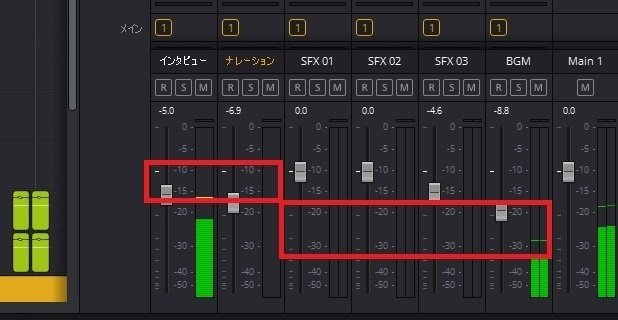
ミキサーだけではなく、クリップでの音量調整とのバランスを考えると、よりバランスの取れたものになると思います。
▶#11:LUTとギャラリースチル
▼#12:音声編集の基礎
1 音声編集の準備
2 ステレオをモノラルにする
3 素材をトリムする
4 効果音をコピペする
5 ボイスオーバーを録音する
6 電源由来のハムノイズを取り除く
7 環境音のホワイトノイズを取り除く
8 それぞれのトラックの音声レベルのバランスを整える
▶#13:合成の基礎
最後に
最後までお付き合いいただきありがとうございました。もし記事を読んで面白かったなと思った方はスキをクリックしていただけますと励みになります。
今度も引き続き読んでみたいなと感じましたらフォローも是非お願いします。何かご感想・ご要望などありましたら気軽にコメントお願いいたします。
今回はここまでになります。それではまたのご訪問をお待ちしております。
この記事が気に入ったらサポートをしてみませんか?
